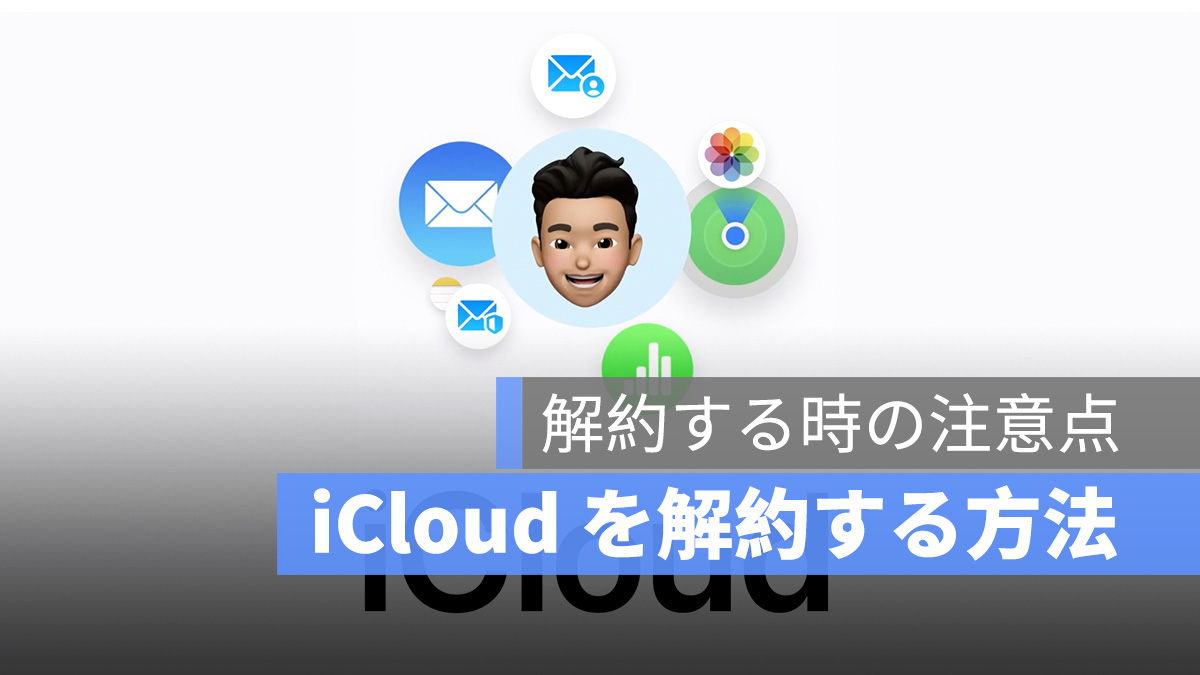
iCloud ストレージを利用している人はたくさんいると思いますが、いざ iCloud を解約するとなると、大事なデータや写真などどうなるか気になるでしょうか。
この記事では、iCloud を解約する方法とデータが消えるかどうか、iCloud を解約する時の注意点を解説します。
更に面白いコンテンツを観たい人は、Instagram @applealmondjp をフォローしてください!
iCloud を解約するまたはダウングレードする方法
iPhone 本体のストレージが足りない時は、iCloud+ 有料ストレージサービスを利用することで、有効にファイルや写真などのデータを管理することができます。
しかし、iCloud を解約する時となったらどうしたら良いでしょうか?iCloud で保存されているデータが消えるでしょうか?
まずは iCloud を解約する方法を紹介し、その後解約するときに注意すべきことを併せて解説していきます。
iCloud を解約するには、iPhone「設定」>「Apple ID」へ選択します。そして、「iCloud」を選択します。
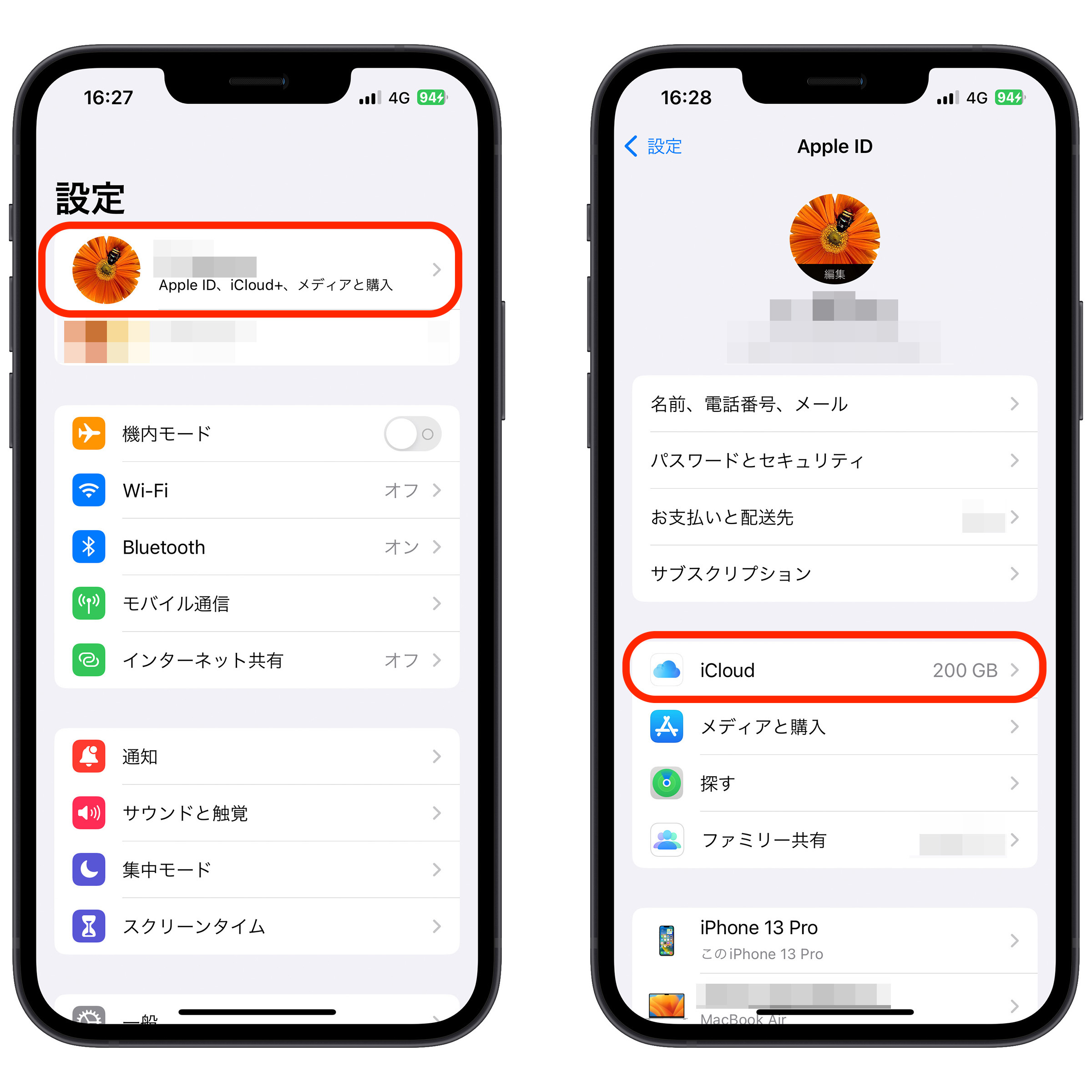
一番下に「プランを管理」をタップして、「ダウングレードオプション」をタップします。(Apple ID のパスワードが要求される場合があります。)
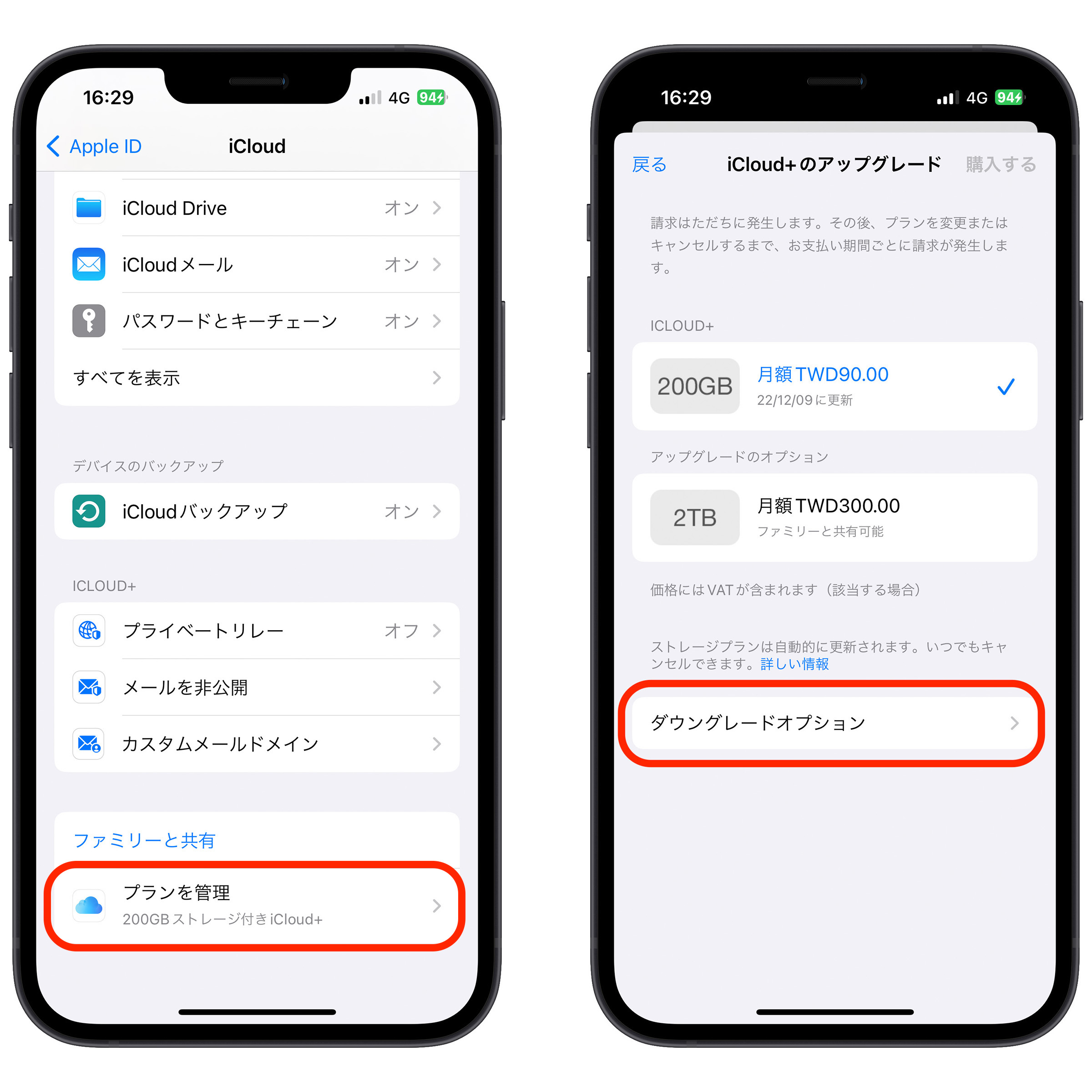
無料の 5G を選択すれば、iCloud+を解約するということになります。「なし」という選択肢がある場合は、「なし」を選択しても良いです。
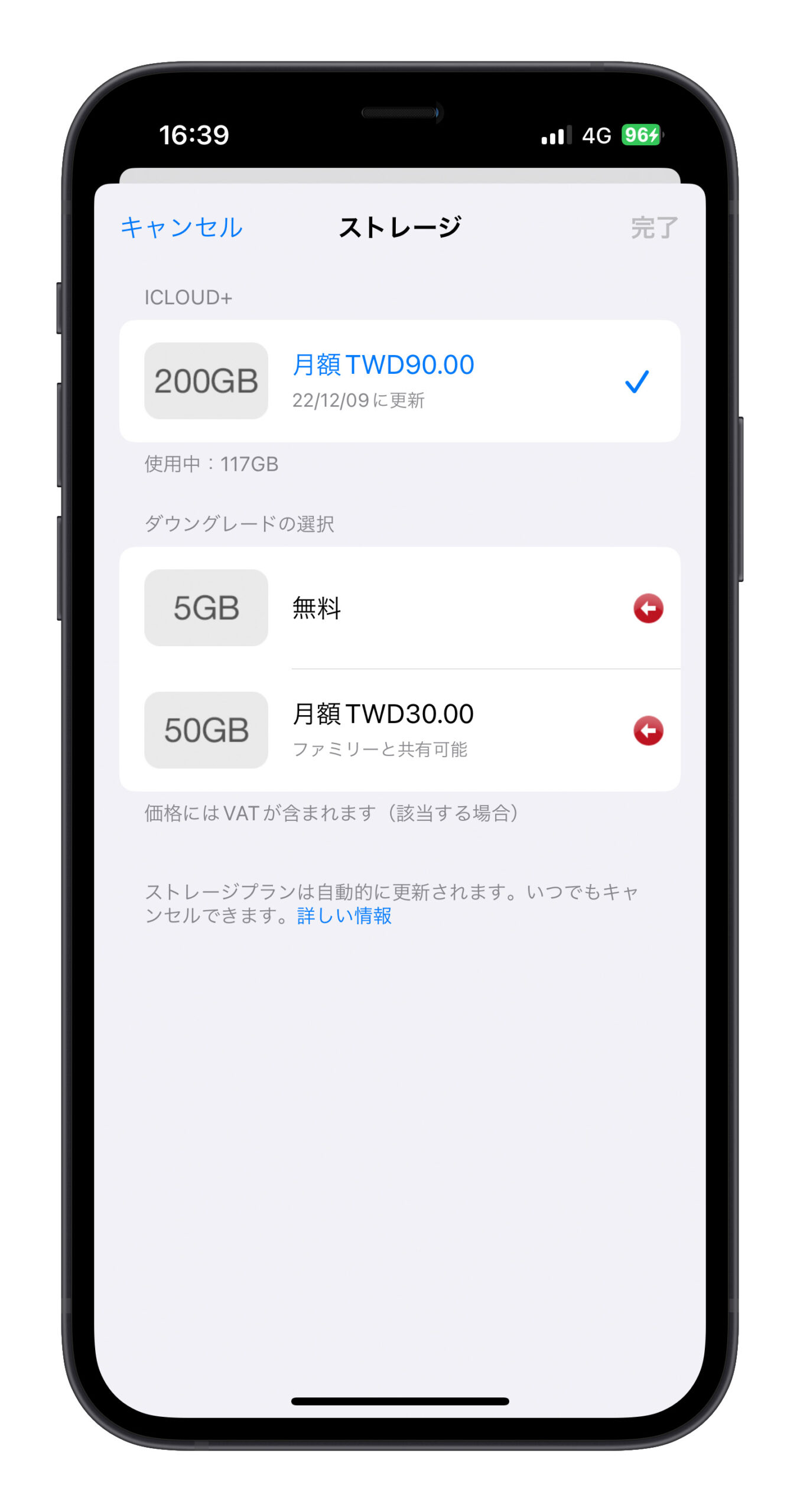
iCloud を解約する前にやっておくべきこと:データが消える?注意点は?
iCloud を解約またはダウングレードした後にデータが消える場合がありますので、iCloud をダウングレードまたは解約する前に一旦写真やファイルなどのバックアップを取っておきましょう。
iCloud 写真をバックアップ
iCloud に保存されているすべての写真をバックアップするには、iCloud からダウンロードしてハードディスクなどに保存します。
もう一つの方法は、iPhone で iCloud にあるすべての写真をダウンロードして、iPhone や他のクラウドサービスに保存します。
iPhone で保存する場合は、iPhone のストレージを確認した上で iCloud 写真をダウンロードしましょう。そうしないと、iPhone ストレージ容量不足になる恐れがあります。
iCloud で元の写真をダウンロードする方法は、iCloud にログインして、「写真」を選択します。「最近の項目」を選択し、右上の「選択してください」をタップして、左上の「すべてを選択」をタップします。
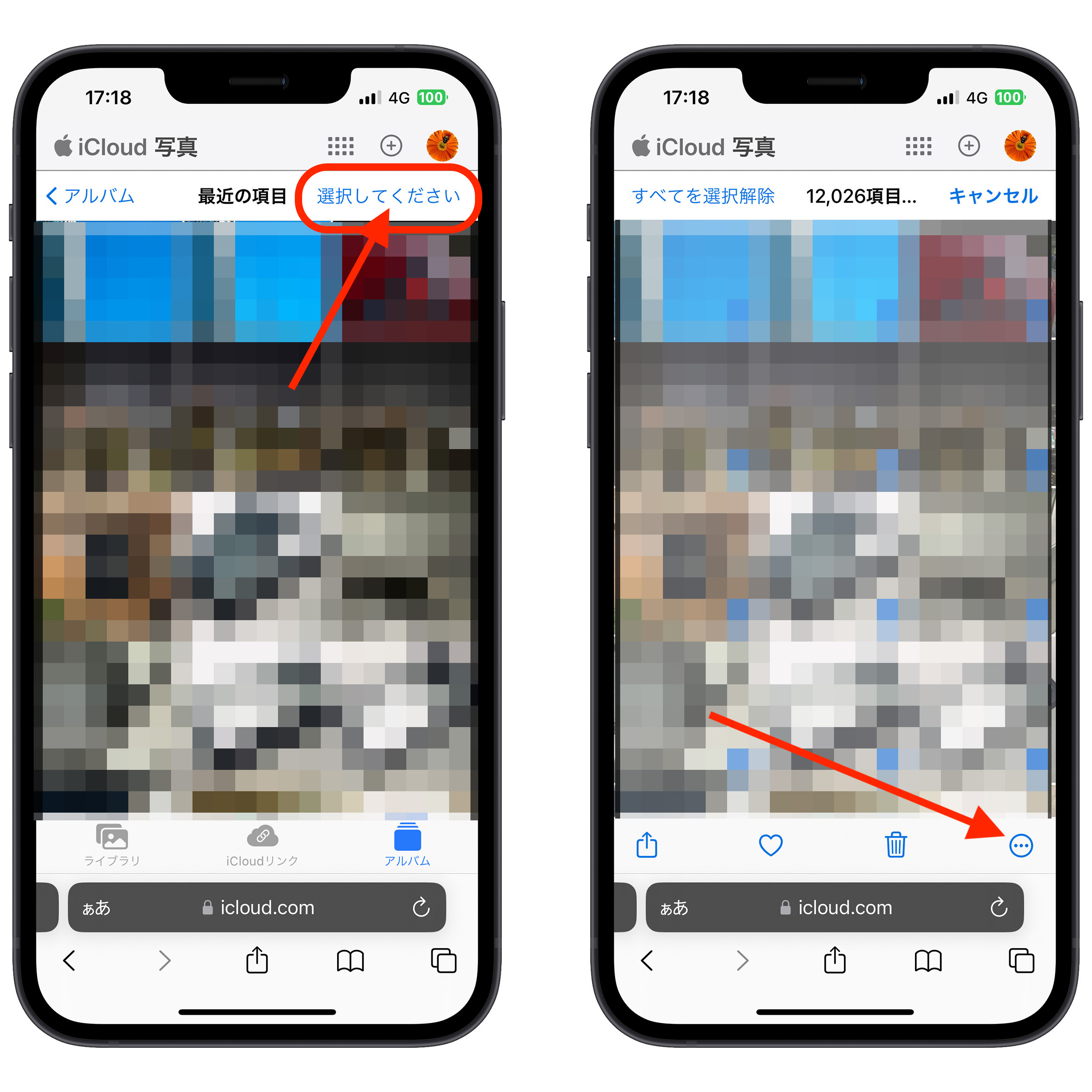
すべての写真が選択されたら、右下の「…」をタップして「ダウンロード」を選択します。
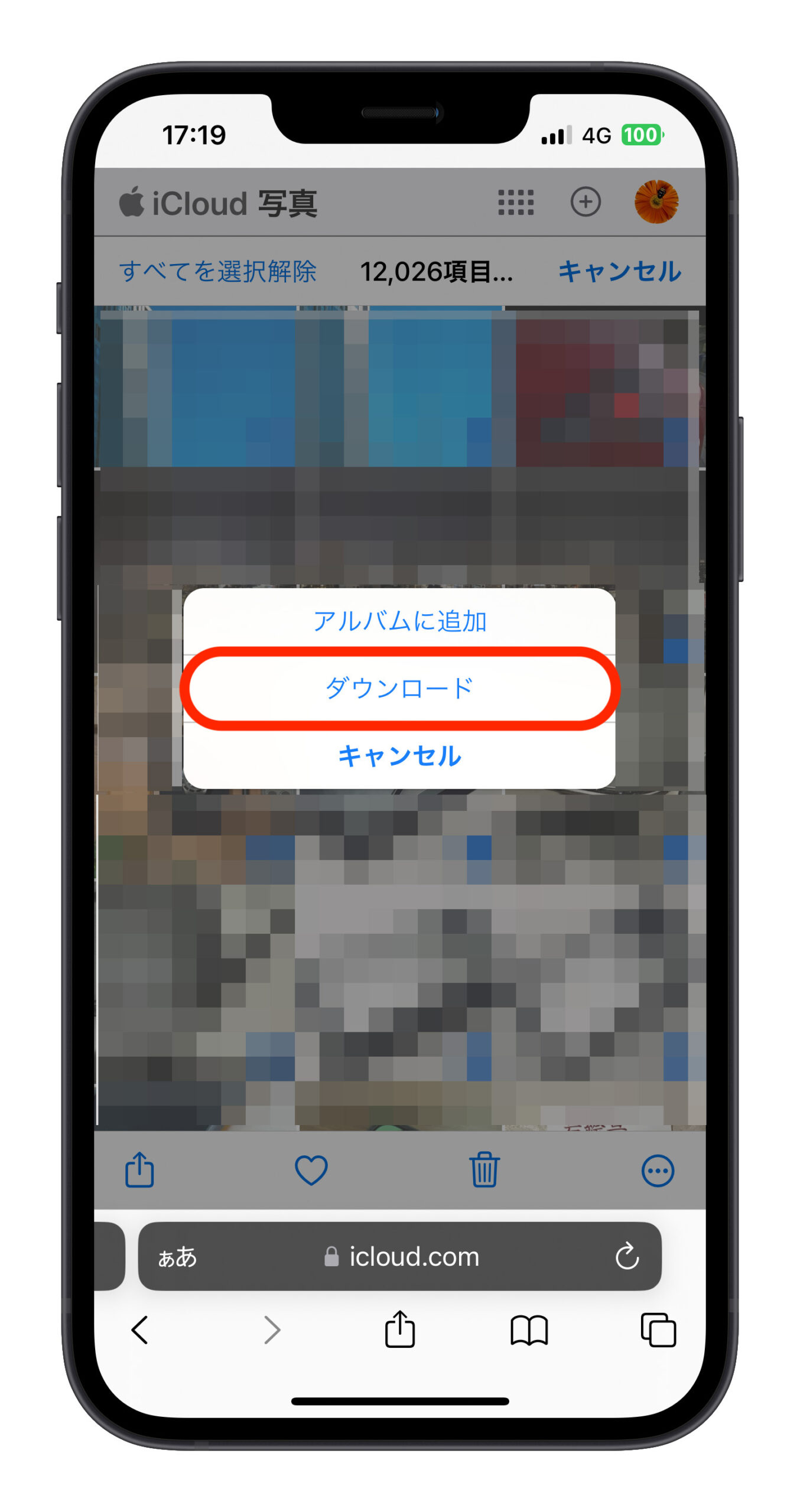
iCloud ファイルをバックアップ
iCloud のファイルをバックアップするには、「Dropbox」や Mac などに保存することをおすすめです。
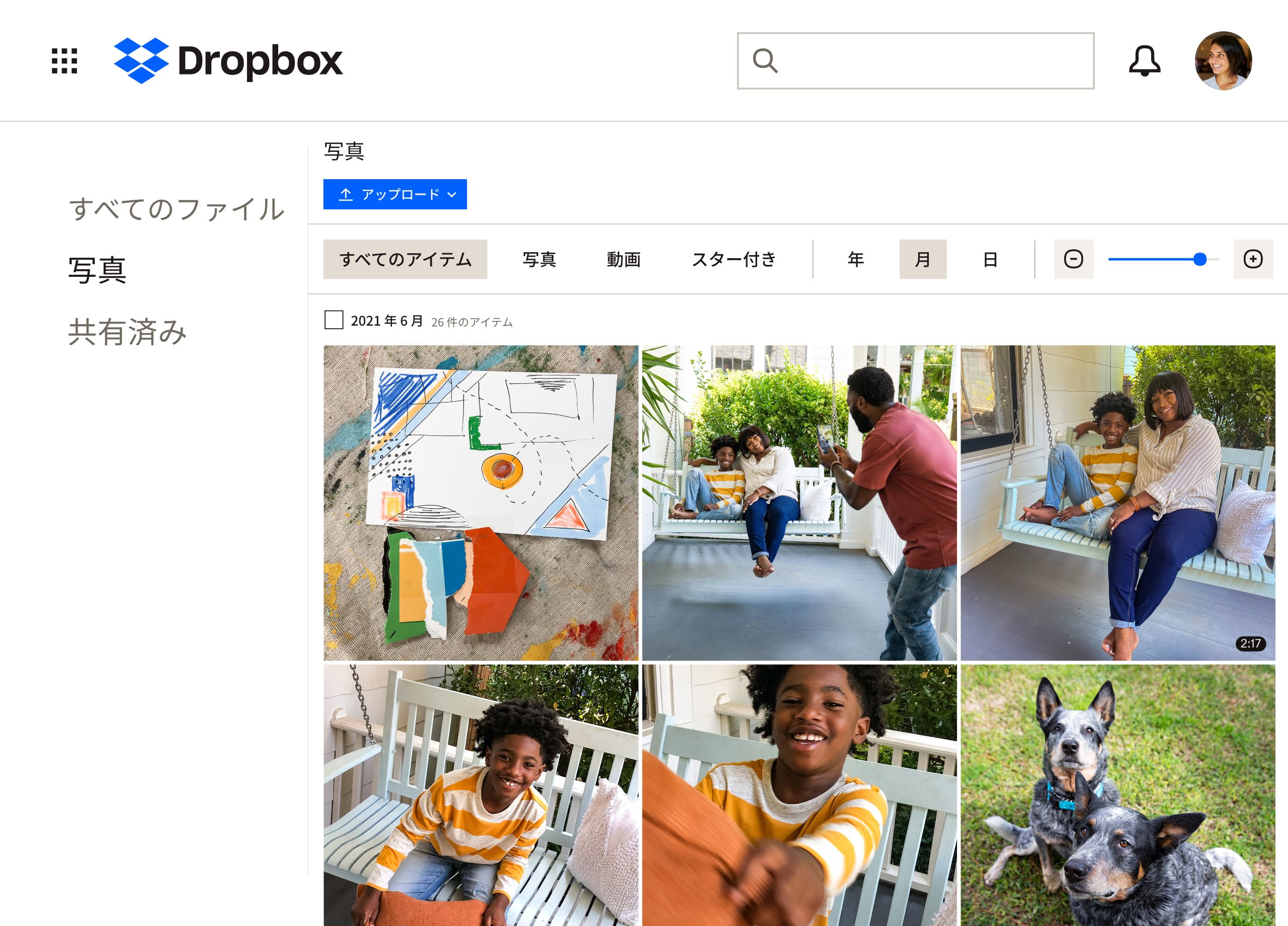
iCloud を解約する方法:まとめ
iCloud を解約する方法は以上でした。
iCloud を解約またはダウングレードする場合は、必ず写真などのデータをバックアップしてから解約またはダウングレードを行います。
そうしないと、iCloud を解約した後に、余分に保存されているデータが消えてしまう場合がありますので、気をつけましょう。
併せて読みたい記事》
iPhone で PDF 書類に署名を入れる方法:同意書などにフォームをサイン又は記入する場合
iPhone 14 Pro が買えなくても大丈夫?iPhone 15 を待つべき理由 5 つを紹介
